الحل النهائي لمشكلة الشاشة الزرقاء و الدنغل ( Blue Screen & Dongle )

اظن ان الجميع عانى من مشكلة تعريفات كارد ريدر او ما يسمى بدنغل الانفينيتي و التي اغلبها هي موجودة في السوق
سنحاول حل هذه المشكلة ان شاء الله تعالى

اذا عندك دنغل و تريد بدء العمل به
اولا و قبل اي شيء
يجب ايقاف التعريفات التلقائية تابع:
Methods 1: Change device installation setting
Click Start, type devices and printers in the search box, and then click Devices and Printers.
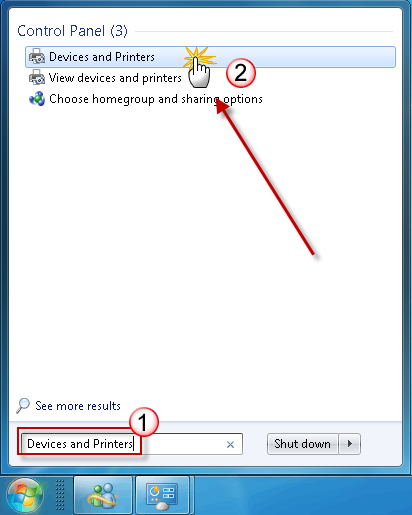
All the devices connected to the computer are listed, including monitor, keyboard, mouse, printer, and so on.
Under Devices, right-click the icon for the computer, and then click Device installation settings.
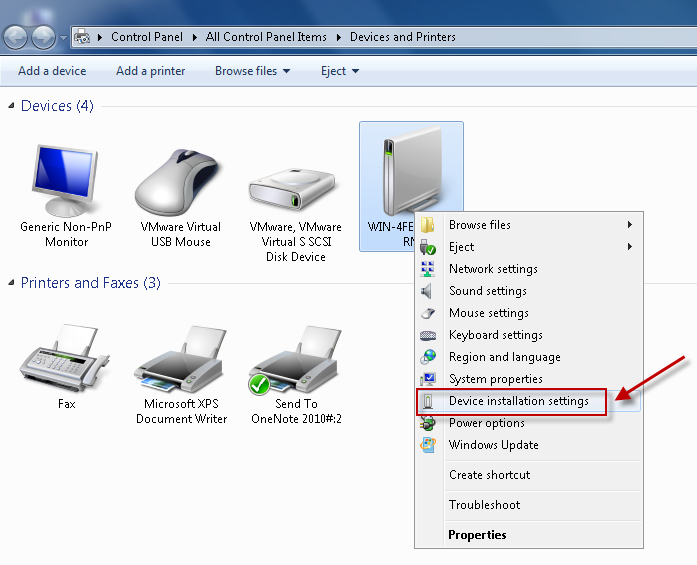
A new window pops up asking you whether you want Windows to download driver software.
Click to select No, let me choose what to do, select Never install driver software from Windows update, and then click Save Changes.
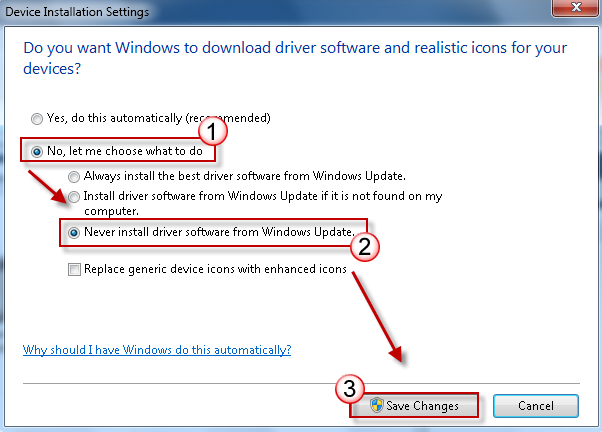
Click Yes when you are prompted for confirmation.
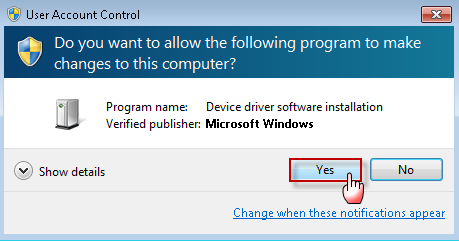
بعد ذلك تحقق من ID الدنغل حتى تعطيه التعريف الصحيح و ذلك بعد تركيبه
و هذا فيديو توضيحي عن عملية التحقق من ID الكارد ريدر
[video=youtube;8KIFRKr-URw]https://www.youtube.com/watch?v=8KIFRKr-URw[/video]

و الان الى تحميل التعريفات
1- النوع الاول
Omnikey - USB CCID Smart Card Reader (USB\VID_076B&PID_A021)

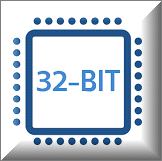

2- النوع الثاني
Feitian - USB FT SCR2000 (USB\VID_096E&PID_0005)


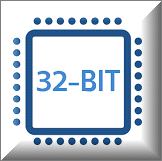

3- النوع الثالث:
SCM - SCR3310 USB Smart Card Reader (USB\VID_04E6&PID_5116)

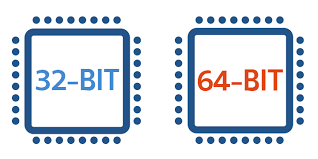
4- النوع الرابع :
Alcor Micro Corp. - AU9540 USB Smart Card Reader (USB\VID_058F&PID_9540)

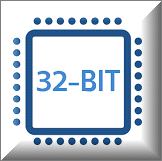

5- بالنسبة للانواع الاخرى او الجديدة هذه مجموعة من التعريفات
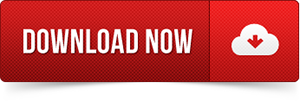
ملاحظة :
من كان قد وقع في مشكل الشاشة الزرقاء:down:
لا تقلق
تقوم باعادة اقلاع الكمبيوتر في SAFE MODE
بعد ذلك تركب الكارد ريدر
ثم تذهب الى Device Manager
و تقوم بازالة الدرايفر المسسب للمشكلة
ثم اعد التشغيل و اعد تثبيت التعريفات الصحيحة المرفقة
و مبروك عليك


اظن ان الجميع عانى من مشكلة تعريفات كارد ريدر او ما يسمى بدنغل الانفينيتي و التي اغلبها هي موجودة في السوق
سنحاول حل هذه المشكلة ان شاء الله تعالى

اذا عندك دنغل و تريد بدء العمل به
اولا و قبل اي شيء
يجب ايقاف التعريفات التلقائية تابع:
Methods 1: Change device installation setting
Click Start, type devices and printers in the search box, and then click Devices and Printers.
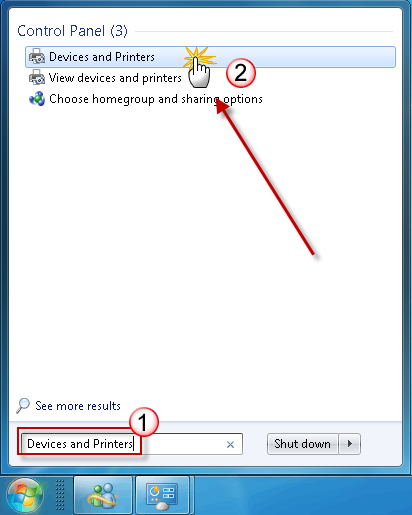
All the devices connected to the computer are listed, including monitor, keyboard, mouse, printer, and so on.
Under Devices, right-click the icon for the computer, and then click Device installation settings.
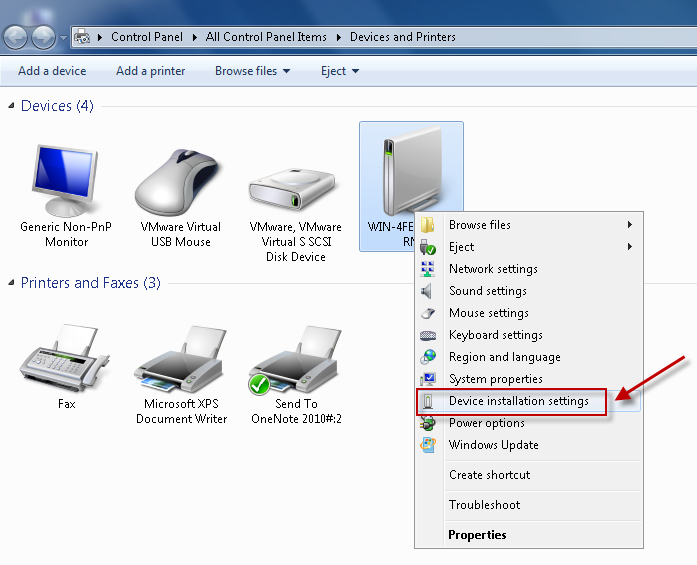
A new window pops up asking you whether you want Windows to download driver software.
Click to select No, let me choose what to do, select Never install driver software from Windows update, and then click Save Changes.
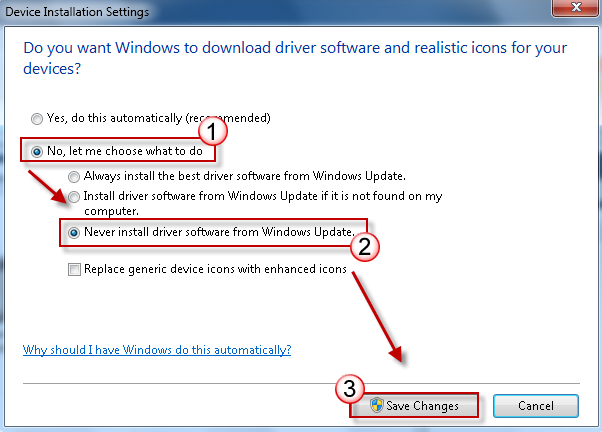
Click Yes when you are prompted for confirmation.
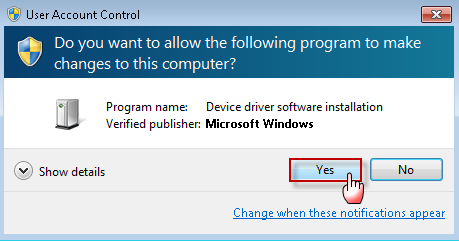
بعد ذلك تحقق من ID الدنغل حتى تعطيه التعريف الصحيح و ذلك بعد تركيبه
و هذا فيديو توضيحي عن عملية التحقق من ID الكارد ريدر
[video=youtube;8KIFRKr-URw]https://www.youtube.com/watch?v=8KIFRKr-URw[/video]

و الان الى تحميل التعريفات
1- النوع الاول
Omnikey - USB CCID Smart Card Reader (USB\VID_076B&PID_A021)

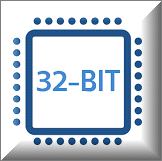

2- النوع الثاني
Feitian - USB FT SCR2000 (USB\VID_096E&PID_0005)


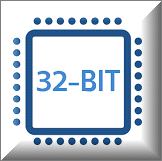

3- النوع الثالث:
SCM - SCR3310 USB Smart Card Reader (USB\VID_04E6&PID_5116)

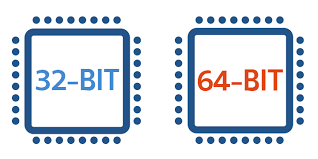
4- النوع الرابع :
Alcor Micro Corp. - AU9540 USB Smart Card Reader (USB\VID_058F&PID_9540)

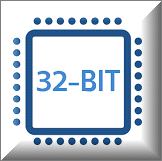

5- بالنسبة للانواع الاخرى او الجديدة هذه مجموعة من التعريفات
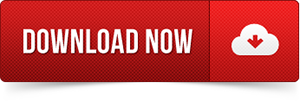
ملاحظة :
من كان قد وقع في مشكل الشاشة الزرقاء:down:
لا تقلق
تقوم باعادة اقلاع الكمبيوتر في SAFE MODE
بعد ذلك تركب الكارد ريدر
ثم تذهب الى Device Manager
و تقوم بازالة الدرايفر المسسب للمشكلة
ثم اعد التشغيل و اعد تثبيت التعريفات الصحيحة المرفقة
و مبروك عليك

التعديل الأخير:
